
1 基础知识
1.1 工具的简介
– Android SDK Platform-Tools是安卓SDK的一个组件
– Android SDK Platform-Tools包括安卓的平台界面工具(如adb、fastboot、systrace)
1.2 工具的作用
– 用于安卓的应用开发
– 用于解锁设备引导加载程序并使用新的系统影响进行闪存
1.3 ADB工具介绍
1.3.1 ADB工具的架构
– 工具由客户端和服务器程序组成
– ADB守护进程,运行于安卓端的后台,通过守护进程(adbd)接收客户端发出的指令并执行
– ADB服务器端,运行于开发者PC的后台,用于管理客户端与守护进程之间的通讯
– ADB客户端端,运行于开发者PC的前端,用户可通过adb命令经由服务器向守护进程发出要执行的指令
1.3.2 adb工具的原理
– 当启用某个ADB客户端时,客户端会先检查是否有与ADB服务器进程保持连接
– 如果没有连接,ADB客户端会启动本地的ADB服务器进程
– ADB服务器进程启动后会在本地启动5037/TCP端口监听ADB客户端发出的指令
– ADB客户端发出的所有命令经由5037/TCP端口发送到ADB服务器端
– ADB守护进程会通过多个端口(5555至5585之间的奇数端口)分别绑定多个模拟器用于接受ADB服务端的连接
– ADB服务器端会通过扫描查找5555至5585之间的奇数端口与ADB守护进程的模拟器并建立连接
– ADB客户端最终通过本地的ADB服务器端将执行指令传递到手机端的ADB守护进程
2 Windows的安装
2.1 下载工具包
请从如下链接下载,
https://developer.android.com/studio/releases/platform-tools.html
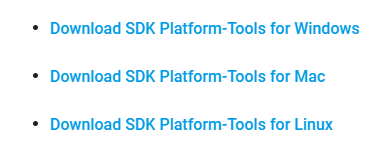
如上图所示,
根据系统的类型下载不同的安装包
2.2 解压工具包
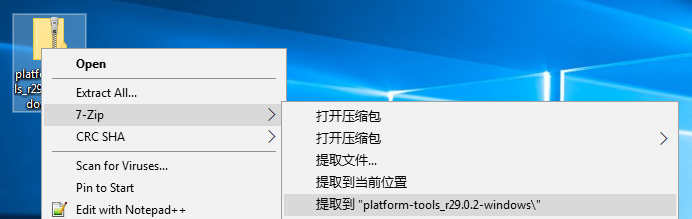
如上图所示,
使用“7-zip”解压下载的工具包
2.3 部署工具包

如上图所示,
将解压出来的“platform-tools”文件夹移到“C:\Program Files\”
2.4 配置环境变量
按下快捷键【Win+R】弹出控制面板
单击【System】->【Advanced system settings】->【Advanced】->【Environment Variables】
窗口显示如下,
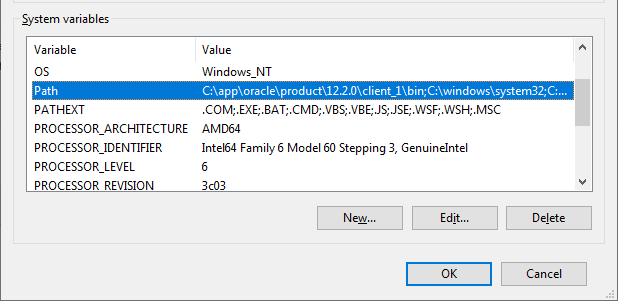
在“System Variables”中选择【Path】->【Edit】
窗口显示如下,
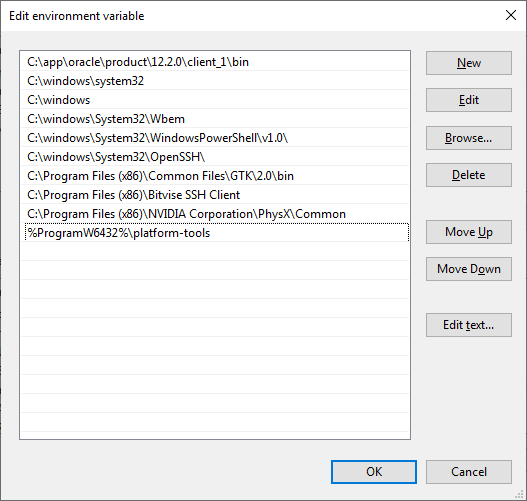
如上图所示,
单击-【New】并填入“%ProgramW6432%\platform-tools”
单击两次【OK】退出即可
2.5 重启使系统环境变量生效
shutdown -r
2.6 测试安装
2.6.1 测试adb工具
adb.exe version
命令显示如下,
Android Debug Bridge version 1.0.41 Version 29.0.2-5738569 Installed as C:\Program Files\platform-tools\adb.exe
2.6.2 测试fastboot工具
fastboot.exe --version
命令显示如下,
fastboot version 29.0.2-5738569 Installed as C:\Program Files\platform-tools\fastboot.exe
参阅文档
======================
工具的安装方法
—————
https://developer.android.com/studio/releases/platform-tools.html?hl=es-419
ADB的工作原理
————–
https://developer.android.com/studio/command-line/adb
手机端的连接方法
—————
https://developer.android.com/studio/run/device.html

没有评论